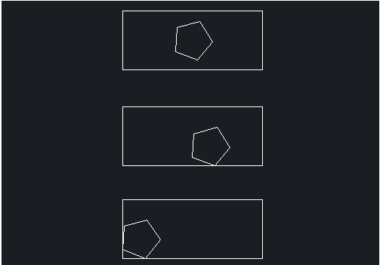
快速修改中望CAD中多个线条的颜色
CDA软件使用过程中大家应该都知道怎么去修改线条颜色的,但是在我们绘制的图比较复杂过程中线条数量又大,我们一遍又一遍的用鼠标去修改它的颜色的这样的话消耗的时常多也比较麻烦,本文就是来给大家排忧解难滴!告诉你们一些快捷方式哈!
1.第一步,当然是打开中望CAD软件啦!
2.第二步,插入需要修改的图纸

3.第三步,选择线条修改的颜色,(ps:如果是要选择矩形中的线条的话,我们可以使用分解功能啦!)

4.第四步,命令行里输入“ma”然后空格键是确认,这时的鼠标就变成方格的啦!

5.第五步,使用方格选定好颜色的线,再点击其他线,就能快速的把其它的线也换成选定好的颜色

6.第六步,修改其它线的颜色就按空格键两下,这时就会再次出现方格,然后再同“第五步”的操作一样,这样的方法是不是快多啦!

推荐阅读:中望CAD
推荐阅读:机械制图









 苏公网安备 32059002002276号
苏公网安备 32059002002276号
